在单位上班的朋友,经常要在word是上写总结,报告,论文之类的文章,一篇文章下来是有严格的字数限制的,那么如何在限制的要求下查看自己的word字数多少呢?接下来随小编一起学习解决word怎么看字数吧。
经常用word编辑文章的朋友,比如在写文章、写论文等用途时候,会严格按照文章的字数要求来写,那么该如何统计word文档的字数呢?下面小编教你word文档怎么统计字数的方法。
以下是word怎么看字数的步骤:
1、找到一篇现成的文章,或者点击打开word2007新建编写一篇。
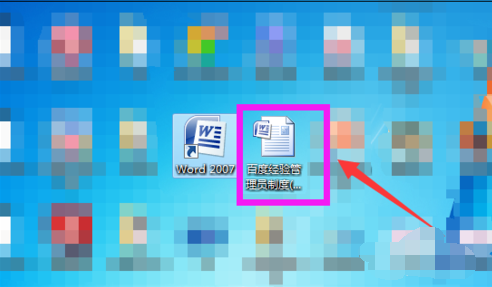
word统计字数电脑图解1
2、打开word文档后,点击上面的“审阅”菜单。
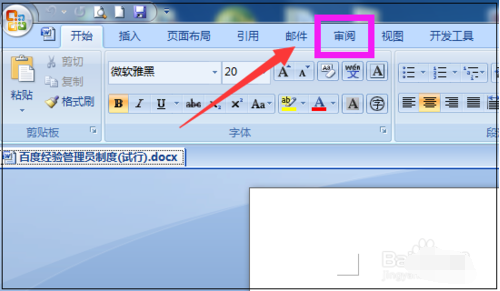
word看字数电脑图解2
3、然后下方会弹出菜单,点击“字数统计”。
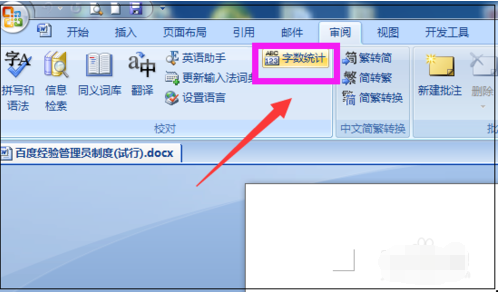
word电脑图解3
4、接着会弹出字数统计的窗口,可以看到字数、页数、段落数、行数等更多详情。
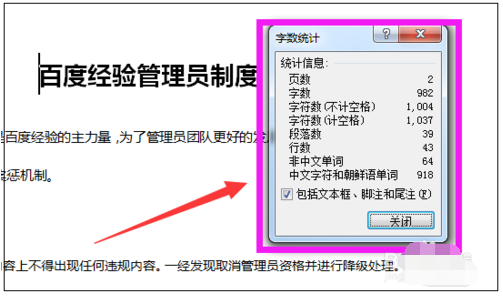
word电脑图解4
5、还可以word界面的左下角,直接看到字数的总数和文档的页面。
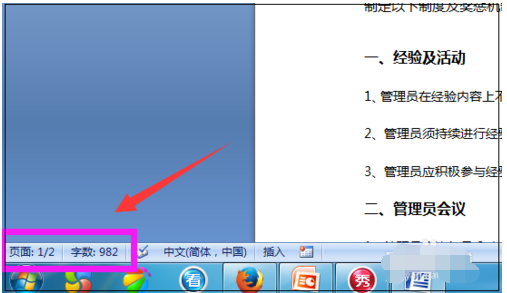
word统计字数电脑图解5
6、如果只是想要查看一段文字的字数情况,可以选中这段文字,然后再点击“字数统计”就可以查看到该段文字的字数等详情。

word看字数电脑图解6
7、同样的方法,在页面左下角也可以看到选中文字的字数统计,如下图9/982,其中9是选中文字的字数,982是整个文档的字数。

word统计字数电脑图解7
以上是word怎么看字数的步骤。
Copyright ©2018-2023 www.958358.com 粤ICP备19111771号-7 增值电信业务经营许可证 粤B2-20231006